Möchten Sie ACH-Zahlungen auf Ihrer WordPress-Website akzeptieren?
ACH-Zahlungen (Automated Clearing House) sind eine Bank-zu-Bank-Zahlungsmethode in den Vereinigten Staaten. ACH-Zahlungen helfen Unternehmen, Transaktionsgebühren zu sparen, da sie viel niedriger sind als die Transaktionsgebühren für Kreditkarten oder digitale Brieftaschen.
In diesem Artikel zeigen wir Ihnen, wie Sie ACH-Zahlungen in WordPress akzeptieren können.
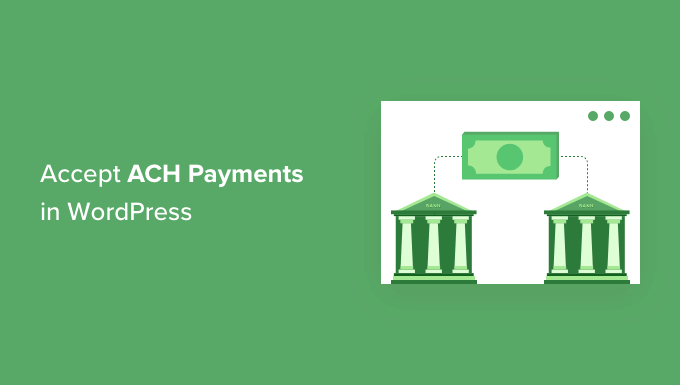
Warum ACH-Zahlungen in WordPress akzeptieren?
Wenn Ihr Unternehmen über ein US-Bankkonto verfügt, können Sie Ihre Transaktionsgebühren erheblich senken, wenn Sie ACH-Zahlungen auf Ihrer WordPress-Website akzeptieren. Es ist eine perfekte Zahlungsmethode, wenn Sie regelmäßig große Geldbeträge von Kunden annehmen.
Stripe berechnet beispielsweise nur 0,8 % pro ACH-Transaktion, die auf 5 $ begrenzt ist, während bei Kreditkarten in der Regel 2,9 % + 0,30 $ Gebühren anfallen. Selbst neuere Methoden wie Apple Pay verlangen 1,5 % Gebühren, fast das Doppelte von ACH.
Nehmen wir an, ein Kunde zahlt 100 $. Dann liegen die ACH-Gebühren bei 0,80 $ gegenüber 3,20 $ für Kreditkarten. Bei einer Zahlung von 800 $ betragen die ACH-Gebühren 6,40 $ gegenüber 23,50 $ für Karten.
Außerdem können Sie mit ACH-Zahlungen eine höhere Kundenbindung erreichen, da Probleme mit dem Verfall von Kredit- oder Debitkarten vermieden werden.
Sehen wir uns also an, wie Sie ACH-Zahlungen in WordPress akzeptieren können. Sie können die Quicklinks unten verwenden, um durch den Artikel zu navigieren:
Schritt 1: Installieren und Einrichten von WP Simple Pay
Der beste Weg, um ACH-Zahlungen in WordPress zu ermöglichen, ist die Verwendung des WP Simple Pay-Plugins. Es ist das beste Stripe-Plugin für WordPress und ermöglicht es Ihnen, einmalige Zahlungen oder wiederkehrende Zahlungen einzurichten, ohne einen Warenkorb einzurichten.
Wir werden für dieses Tutorial die Version WP Simple Pay Pro verwenden, da sie ACH-Zahlungen, Vor-Ort-Zahlungsformulare und andere Funktionen enthält. Es gibt auch eine kostenlose Version des Zahlungsplugins, die jedoch keine ACH-Zahlungsoption bietet.
Zunächst müssen Sie das WP Simple Pay-Plugin installieren und aktivieren. Wenn Sie Hilfe benötigen, lesen Sie bitte unsere detaillierte Anleitung zur Installation eines WordPress-Plugins.
Sobald das Plugin aktiviert ist, wird automatisch der Einrichtungsassistent gestartet. Klicken Sie auf die Schaltfläche „Let’s Get Started“.

Auf dem nächsten Bildschirm müssen Sie den Lizenzschlüssel eingeben. Sie können den Lizenzschlüssel leicht in Ihrem WP Simple Pay-Kontobereich finden.
Nachdem Sie den Schlüssel eingegeben haben, können Sie auf die Schaltfläche „Aktivieren und fortfahren“ klicken.

Als nächstes müssen Sie WP Simple Pay mit Stripe verbinden.
Stripe ist ein beliebtes Zahlungs-Gateway, mit dem Sie ACH-Zahlungen auf Ihrer WordPress-Website einziehen können.
Klicken Sie dann auf die Schaltfläche „Mit Stripe verbinden“.

Danach können Sie sich bei Ihrem Stripe-Konto anmelden und es mit WP Simple Pay verbinden.
Beachten Sie bitte, dass Stripe für Websites eine HTTPS-Verschlüsselung benötigt. Wenn Sie noch kein SSL-Zertifikat für Ihre Website haben, lesen Sie bitte unsere Schritt-für-Schritt-Anleitung, wie Sie ein kostenloses SSL-Zertifikat für WordPress erhalten.
Sobald Ihr Stripe-Konto verbunden ist, zeigt WP Simple Pay verschiedene E-Mail-Optionen zur Konfiguration an. Sie können E-Mails für Zahlungseingänge, anstehende Rechnungen und Zahlungsbenachrichtigungen aktivieren.

Geben Sie dann die E-Mail-Adresse Ihres Unternehmens ein, an die Sie diese E-Mails erhalten möchten, und klicken Sie auf die Schaltfläche „Speichern und weiter“.
Danach gelangen Sie zum letzten Schritt des Einrichtungsassistenten, wo Sie ein Zahlungsformular erstellen müssen. Klicken Sie einfach auf die Schaltfläche „Ein Zahlungsformular erstellen“.

Schritt 2: Einrichten eines WP Simple Pay-Zahlungsformulars
Sie können auch ein Zahlungsformular in WP Simple Pay erstellen, indem Sie in Ihrem WordPress-Dashboard auf WP Simple Pay “ Neu hinzufügen gehen.
Sie sehen mehrere Vorlagen für Zahlungsformulare. Bewegen Sie den Mauszeiger über die Vorlage „ACH-Lastschriftformular“ und klicken Sie dann auf die Schaltfläche „Vorlage verwenden“, die erscheint.

Sie befinden sich nun auf der Registerkarte „Allgemein“ des Zahlungsformular-Editors. Wenn Sie möchten, können Sie das Formular umbenennen und ihm eine Beschreibung geben.
Die anderen Einstellungen belassen wir bei ihren Standardwerten.
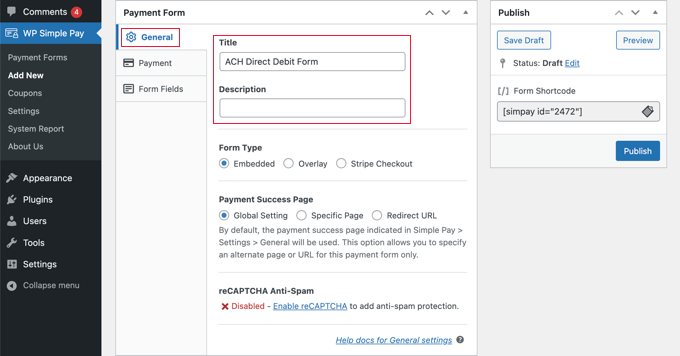
Gehen Sie dann im Zahlungsformular auf die Registerkarte „Zahlung“ und geben Sie den Preisbetrag und die Bezeichnung ein.
Sie sollten auch festlegen, ob es sich um eine einmalige Zahlung oder ein wiederkehrendes Abonnement handelt.
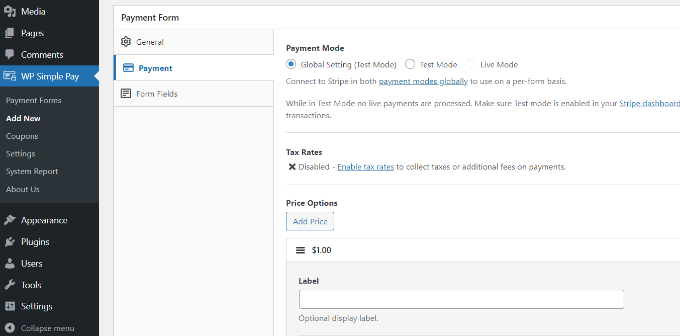
Gehen Sie danach auf die Registerkarte „Formularfeld“.
Im Abschnitt „Zahlungsmethode“ sehen Sie, dass die Zahlungsoptionen „ACH-Lastschrift“ und „Karte“ bereits für Sie ausgewählt wurden. Wenn Sie möchten, können Sie auch jede andere Zahlungsmethode auswählen, die Sie in Ihrem Kassenformular verwenden möchten.
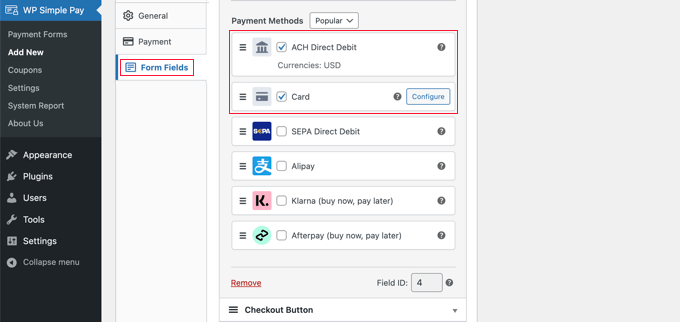
Anschließend können Sie eine Vorschau Ihres ACH-Zahlungsformulars anzeigen und es dann veröffentlichen.
Klicken Sie dazu einfach auf die Schaltfläche „Veröffentlichen“ in WP Simple Pay.
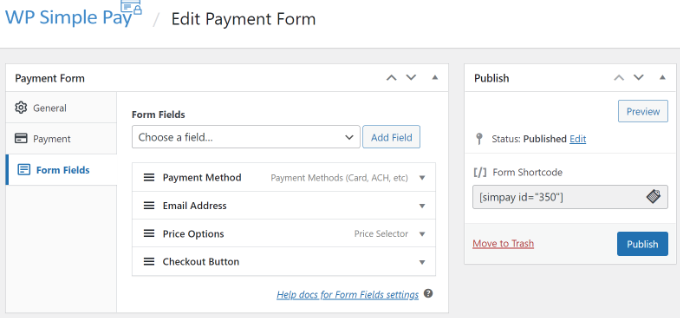
Schritt 3: Hinzufügen des ACH-Zahlungsformulars in WordPress
Sie können Ihr ACH-Zahlungsformular jetzt überall auf Ihrer WordPress-Website einfügen.
Fügen Sie zunächst eine neue Seite hinzu oder bearbeiten Sie eine bestehende Seite. Sobald Sie im Inhaltseditor sind, fügen Sie einfach einen WP Simple Pay-Block hinzu. Danach sollten Sie Ihr ACH-Formular aus dem Dropdown-Menü auswählen.
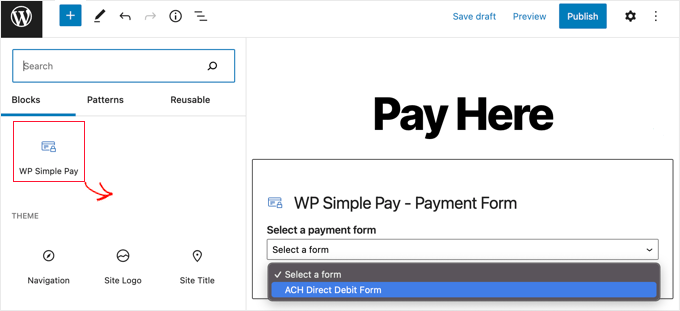
Danach können Sie eine Vorschau Ihrer Seite anzeigen und sie veröffentlichen.
Jetzt können Sie Ihre Website besuchen, um das ACH-Zahlungsformular in Aktion zu sehen. Hier sehen Sie eine Vorschau, wie es auf unserer Demo-Website aussieht.
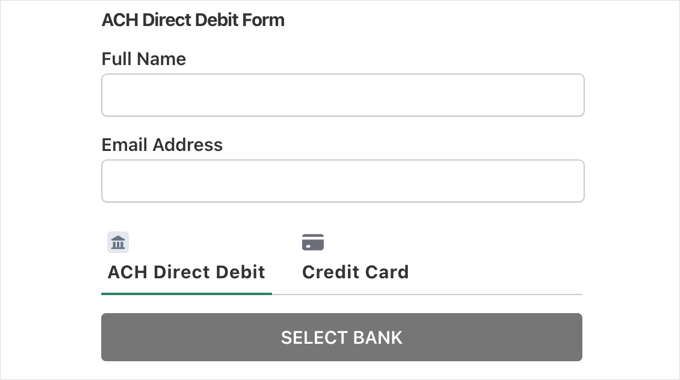
Können WordPress eCommerce Plugins ACH-Zahlungen akzeptieren?
Die obige Methode ist die einfachste Möglichkeit, ACH-Zahlungen in WordPress zu akzeptieren, ohne einen Einkaufswagen zu verwenden.
Wenn Sie jedoch WordPress für Ihren Online-Shop oder für den Verkauf digitaler Downloads verwenden, unterstützen die meisten dieser eCommerce-Plattformen und Plugins auch ACH-Zahlungen.
Mit Easy Digital Downloads können Sie zum Beispiel digitale Downloads wie eBooks, Software, Musik und vieles mehr in Ihrem eCommerce-Shop verkaufen und ACH-Zahlungen akzeptieren.
Alternativ können Sie mit WooCommerce auch physische Waren verkaufen und ACH-Zahlungen akzeptieren.
Wir hoffen, dass dieser Artikel Ihnen geholfen hat, zu erfahren, wie Sie ACH-Zahlungen in WordPress akzeptieren können. Sehen Sie sich auch unseren Leitfaden über die Kosten für die Erstellung einer Website und die besten WordPress-Plugins zur Erweiterung Ihrer Website an.
Wenn Ihnen dieser Artikel gefallen hat, dann abonnieren Sie bitte unseren YouTube-Kanal für WordPress-Videotutorials. Sie können uns auch auf Twitter und Facebook finden.





Syed Balkhi says
Hey WPBeginner readers,
Did you know you can win exciting prizes by commenting on WPBeginner?
Every month, our top blog commenters will win HUGE rewards, including premium WordPress plugin licenses and cash prizes.
You can get more details about the contest from here.
Start sharing your thoughts below to stand a chance to win!